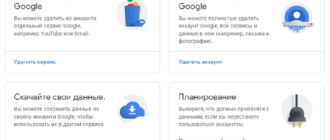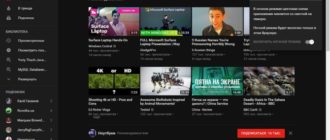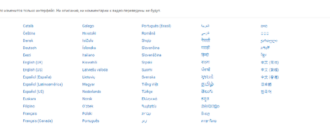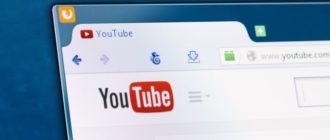Пользователи Интернета часто делают выбор в пользу просмотра видео, а не чтения. Особенно, когда дело касается мануалов и обучения. При этом иногда возникает необходимость как замедлить прокрутку видео на Ютубе, так и ускорить — в зависимости от стиля подачи и объёма материала.
Зачем проигрывать YouTube-видео в замедленном или ускоренном режиме
YouTube — самое популярное место просмотра роликов для отдыха и самопросвещения. Нужда регулировать скорость воспроизведения возникает и при просмотре фильмов, и при поиске нужного места в записи спортивных состязаний, и по иным причинам. Иногда требуется замедлить показ, чтобы в деталях понять, что и как происходит. Иногда, напротив, надо увеличить скорость.
Видеоплеер YouTube оснащён настройкой изменения скорости с шагом 0,25 относительно стандартной прокрутки, равной единице:
- минимум 0,25.
- максимум 1,75.
В указанном диапазоне сохраняется звук.
Способы замедления или ускорения видео на Ютубе
Управление прокруткой имеется на каждом устройстве.
На телефоне
При просмотре роликов с мобильных устройств управление скоростью прячется под значком из трёх вертикальных точек. Порядок действий, чтобы уменьшить скорость показа Ютуба или ускорить прокрутку видео Ютуба с телефона, показан на рисунке:

На компьютере
На ПК для управления скоростью достаточно кликнуть на значок шестерёнки. Затем выбрать нужный коэффициент в Ютубе, например, замедлить режим скорости видео до 0,75.

Универсальный для ПК
В меню закладок ПК следует создать скрипт-закладку с адресом javascript:document.getElementsByClassName(“video-stream html5-main-video”)[0].playbackRate = 4.0. Последнюю цифру можно менять на любую, она отвечает за скорость. Название — произвольное.

Затем, запустив видеоролик, нужно лишь открыть меню закладок, выбрать скрипт-закладку — скорость показа изменится.
И, наконец, самый простой метод изменить скорость трансляции видео с YouTube — через shift+Ю или shift+Б — при русской раскладке клавиатуры.
Чтобы сбросить скрипт или настройку горячих клавиш, достаточно перезагрузить страницу видеоролика.
Возможные проблемы и их решение
Иногда кнопка доступа к такой настройке, как увеличить/уменьшить скорость воспроизведения видео на YouTube отсутствует. Самой частой причиной является Flash-плеер, через который пользователь просматривает ролики — из-за ошибки несовместимости Flash-устройства с HTML5-стандартом. Для решения проблемы нужно перейти по адресу youtube.com/html5 и активировать плеер.

Более редко ошибки вызывает плагин DisableYoutube™ HTML5-Player. Отключается программа в Дополнительных инструментах браузера через подменю расширения.

Для управления видео Ютуба на телефоне Android с целью ускорить/замедлить воспроизведение, чтобы увидеть регулировку, нужно в браузере телефона выставить Полную версию. Кроме этого, при потере скорости можно установить TubeMate и просматривать ролик через KMPlayer.
Если перечисленные способы не помогли, есть смысл установить VLC-плеер.
Преимущества использования VLC-плеера
VLC Player —медийное устройство, совместимое с популярными платформами. ПО бесплатное, расширяется утилитаи. Скачивать VLC Player рекомендуется с официального источника videolan.org/vlc/index.ru.html, где нужно выбрать свою ОС.

При первом запуске надо открыть меню File-OpenStream и добавить адрес видеоролика YouTube, который требуется ускорять или замедлять. Регулировка осуществляется ползунком.
Мы перечислили как известные способы изменить скорость видео, просматривая Youtube, так и инсайдерские. Уверены, теперь вы сможете выбирать инструменты с любыми необходимыми вам параметрами.